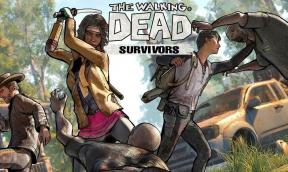Jak naprawić OnePlus 9R nie włącza się lub utknął na pętli rozruchowej?
Miscellanea / / November 05, 2021
Wraz z postępem technologicznym niektóre z typowych problemów często pojawiają się również na naszych smartfonach. Czasami może pojawić się problem, gdy użytkownik smartfona w ogóle nie widzi ekranu. Według wielu użytkowników na forum OnePlus, ekran OnePlus 9R automatycznie robi się czarny, a urządzenie nie reaguje. Może to być spowodowane awarią sprzętu lub oprogramowania. Możesz rozwiązać ten problem, wykonując twardy reset lub uruchamiając w trybie awaryjnym.
OnePlus 9R to lżejsza wersja serii OnePlus 9, która skupia się głównie na linii budżetowej i wygląda podobnie do OnePlus 9. Urządzenie ma 6,5-calowy ekran Full HD+ Fluid AMOLED z maksymalną częstotliwością odświeżania 120 Hz i HDR10+, zasilany przez Qualcomm Snapdragon 870 SoC. Dlatego po zakupie tego urządzenia, jeśli masz do czynienia z OnePlus 9R, nie włączy się ani nie włączy pętli rozruchowej. Jeśli tak, to ten poradnik jest dla Ciebie. W tym samouczku pomożemy Ci naprawić OnePlus 9R, który nie włącza problemu.
Jest to dość niezwykłe w przypadku smartfona, a nawet flagowego smartfona premium. Czasami dowolny plik systemowy lub oprogramowanie ulega awarii lub jest w konflikcie z aplikacjami innych firm. Może to spowodować, że urządzenie przestanie odpowiadać. Przede wszystkim z niecierpliwością czekamy na aktualizacje systemu, a gdy aktualizacja jest dostępna, wskakujemy do niej. To zły pomysł na aktualizowanie urządzenia. Powinieneś poczekać na stabilne aktualizacje i sprawdzić również dziennik zmian aktualizacji.
Zawartość strony
-
Kroki, aby naprawić OnePlus 9R, nie powodują włączenia problemu.
- Uruchom w trybie bezpiecznym:
- Wyczyść pamięć podręczną i dane w telefonie OnePlus
- Wymuś ponowne uruchomienie
- Ponowne uruchomienie telefonu podczas ładowania
- Zresetuj urządzenie do ustawień fabrycznych
Kroki, aby naprawić OnePlus 9R, nie powodują włączenia problemu.
Niektóre inne problemy mogą powodować, że „ekran nie włącza problemu” na Twoim urządzeniu. Może się to również zdarzyć z powodu awarii bootloadera urządzenia. Ale nie martw się o to. Forum i zespół wsparcia OnePlus są dość aktywne, a w razie potrzeby otrzymasz również wsparcie centrum serwisowego. Nie oznacza to, że OnePlus 9R lub jakiekolwiek inne urządzenia OnePlus nie są dobre. Prawdopodobnie urządzenia OnePlus to najlepsze flagowe urządzenia zabójcze pod względem specyfikacji i ceny.

Istnieje kilka sposobów rozwiązania problemu na urządzeniu, które wymieniono poniżej:
Uruchom w trybie bezpiecznym:
Jeśli zainstalowałeś jakąkolwiek aplikację innej firmy zarażoną wirusem lub złośliwym oprogramowaniem, może to zepsuć sterowniki ekranu w smartfonie. Może się to zdarzyć w dowolnym momencie i można je łatwo naprawić, uruchamiając w trybie awaryjnym. Po ponownym uruchomieniu w trybie awaryjnym ekran urządzenia ponownie się włączy. Oto kroki:
- Naciśnij i przytrzymaj przycisk zasilania na urządzeniu.
- Zobaczysz komunikat „Uruchom ponownie w trybie awaryjnym”. Potwierdź to, dotykając przycisku Ok.
- Teraz pozwól urządzeniu zrestartować się w trybie awaryjnym. Zobaczysz symbol trybu bezpiecznego w lewym dolnym rogu ekranu.
- Po pomyślnym ponownym uruchomieniu w trybie awaryjnym usuń zainfekowaną aplikację lub plik powodujący ten problem.
Wyczyść pamięć podręczną i dane w telefonie OnePlus
Czasami ten problem może wystąpić z powodu błędnej konfiguracji urządzenia przez aplikację innej firmy. Mogą również wystąpić problemy z pamięcią podręczną, które można łatwo naprawić.
Jesteśmy w GetDroidTips nie ponosimy odpowiedzialności za jakiekolwiek szkody podczas lub po zastosowaniu się do przewodnika. Zrób to na własne ryzyko.
- Wyłącz OnePlus 9R, naciskając przycisk zasilania i wybierając opcję Wyłącz.
- Naciśnij i przytrzymaj jednocześnie przyciski zwiększania głośności + zasilania + ekranu głównego, aż pojawi się logo Androida.
- Użyj przycisków głośności, aby przewinąć w dół, aby przejść do „Wyczyść partycję pamięci podręcznej”. [Nie spowoduje to usunięcia Twoich danych]
- Użyj przycisku zasilania, aby wybrać partycję czyszczenia pamięci podręcznej i potwierdź.
- Przewiń, aby ponownie uruchomić system i ponownie naciśnij przycisk zasilania, aby potwierdzić.
- Teraz poczekaj kilka sekund, aby normalnie zrestartować urządzenie.
Wymuś ponowne uruchomienie
Jeśli którykolwiek z wymienionych kroków nie działa, spróbuj raz wymusić ponowne uruchomienie.
Reklamy
- Aby wykonać wymuszone ponowne uruchomienie, naciśnij i przytrzymaj przycisk zasilania przez 10 do 15 sekund.
- Gdy logo zaświeci się na ekranie, a telefon wibruje, zwolnij palce.
- Teraz poczekaj, aż urządzenie uruchomi się normalnie w systemie.
Ponowne uruchomienie telefonu podczas ładowania
Czasami nie możemy zauważyć ani zrozumieć rzeczywistego problemu, czy to drobnego, czy poważnego. Jeśli ekran urządzenia zwykle się nie włącza, spróbuj naładować telefon.
- Podłącz ładowarkę urządzenia i odczekaj co najmniej 15-20 minut, aby naładować urządzenie.
- Następnie nie odłączaj ładowarki. Zostaw to i naciśnij i przytrzymaj przycisk zasilania przez 10-15 sekund.
- Twoje urządzenie uruchomi się ponownie i wszystko będzie dobrze.
Zresetuj urządzenie do ustawień fabrycznych
Reklamy
Załóżmy, że powyższe sposoby nie dotyczą Twojego urządzenia. Należy pamiętać, że przywrócenie ustawień fabrycznych urządzenia przywróci go do stanu fabrycznego i usunie wszystkie wewnętrzne dane i ustawienia. Dlatego najpierw wykonaj pełną kopię zapasową urządzenia, a następnie wypróbuj rozwiązanie.
- Przejdź do menu Ustawienia urządzenia > przejdź do opcji Kopia zapasowa i resetowanie.
- Stuknij opcję Reset danych fabrycznych i stuknij Resetuj telefon, aby potwierdzić.
- Teraz poczekaj na pełny proces przywracania ustawień fabrycznych.
- Twoje urządzenie ponownie uruchomi się w systemie jak nowe.
W przeciwnym razie rozważ sprawdzenie urządzenia w centrum serwisowym. Może występować poważny problem z wyświetlaczem lub innym sprzętem.
Mam nadzieję, że ten przewodnik pomoże ci, gdy będzie potrzebny. Sprawdź również baterię urządzenia. Zapraszam do komentowania poniżej.